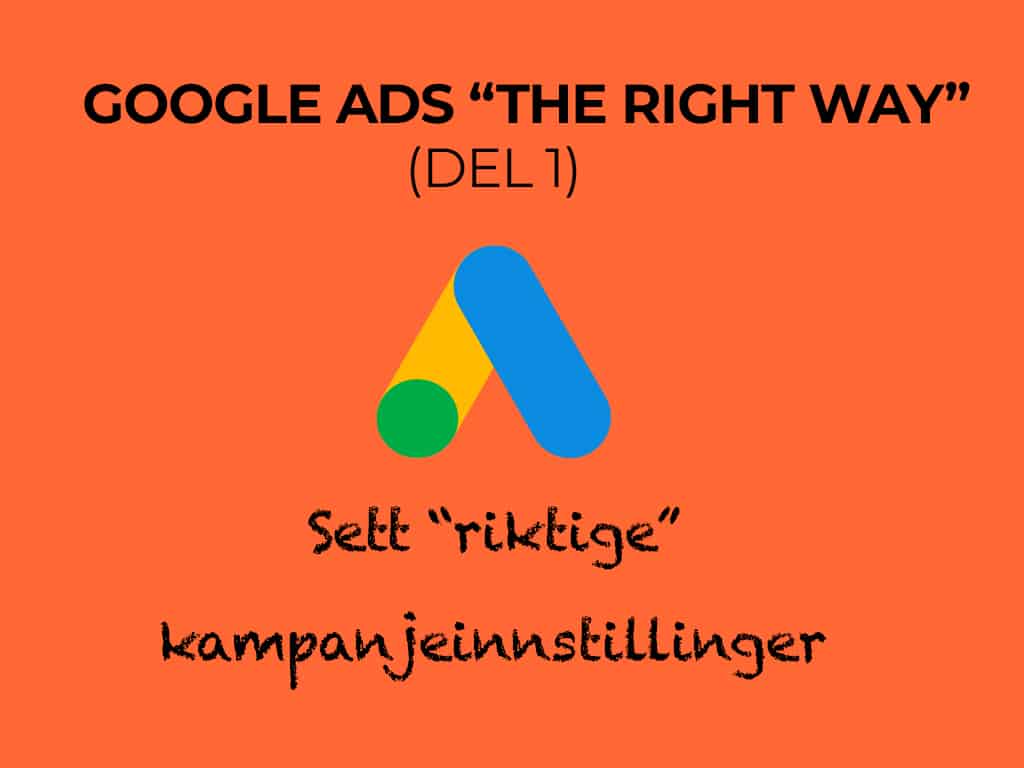Det blir foretatt rundt 5,6 milliarder Google søk hver eneste dag. Med andre ord er det viktig å bli synlig i Google sine søkemotorer for at du skal stikke deg ut i mengden. Dette kan gjøres gjennom en lang og tidskrevende periode med SEO, eller på en raskere, men en litt mer kostbar metode gjennom Google Ads.
Usikker på hva Google Ads er? Les deg opp her.
Og det er nettopp Google Ads dette innlegget skal ta for seg. Eller iallfall en «bitte-liten» del av annonseplattformen. Vi skal se på noe av det første som møter oss når vi åpner verktøyet; nemlig velge kampanjeinnstillinger i opprettelsen av en kampanje.
Google vil ha så mye som mulig penger av deg
For allerede i innstillingene på opprettelse av en kampanje vil Google gjøre at du skal bruke mest mulig penger. Google tjente 162 milliarder kroner på Google Ads alene i 2019. Med andre ord kan annonsering på Google koste deg dyrt hvis innstillinger og strategier ikke blir satt opp på en «riktig» måte.
Google prøver nemlig alltid å «lure» deg til å bruke predefinerte innstillinger som anbefalinger slik at de får skvist mest mulig penger ut fra budsjettet ditt. Heldigvis finnes det manuelle måter å sette opp alt fra «scratch». Noe som du vil lære i dette innlegget.
Hvis Google anbefaler deg noe, gjør det motsatte
Ja, jeg vet at det er fristende å velge ut innstillinger som er anbefalt eller predefinerte, da det ved første øyekast kan se ut som det beste valget. Sannheten er at det ikke er alltid dette som er best for deg, men for Google. Gjennom de neste avsnittene skal jeg gi en forklaring på hvorfor du bør velge vekk noen de anbefalte innstillingene.
La oss ta et dypdykk hvordan innstillingene i opprettelsen av en kampanje bør se ut, slik at du kan spare penger og oppnå bedre resultater.
Opprett en ny kampanje
Det første du gjør når du skal opprette en ny kampanje i Google Ads er å trykke på «+ny kampanje», og vipps så er vi i gang med å sette opp innstillinger for kampanjen.
Det første du da vil møte er da å velge deg ut hva målet for kampanjen din skal være. På bildet under ser du hvordan det ser ut. Hvilken bokse ville du valgt?
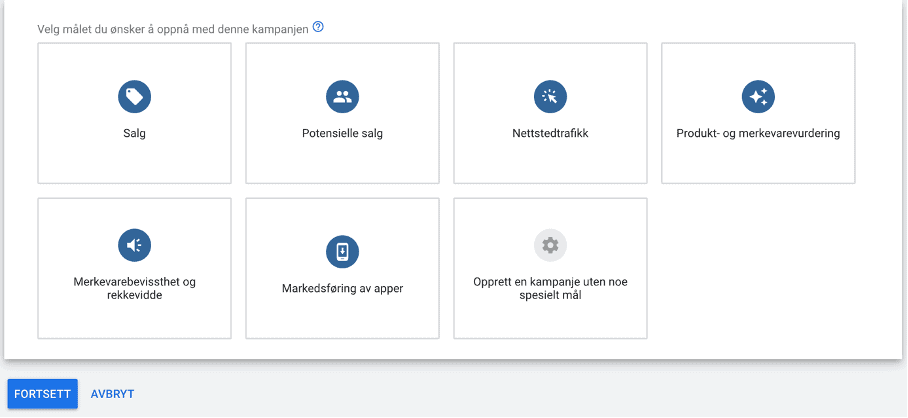
Hvis du har lest det som har stått tidligere i teksten vil vi så klart velge «opprett en kampanje uten noe spesifikt mål». Men hvorfor det?
Jo, på alle de andre rutene «salg», «potensielle salg» osv. Så har Google lagt inn innstillinger som de anbefaler. Noen av disse anbefalingene er selvfølgelig gode, men andre kan komme til å koste deg dyrt uten at det hjelper på din avkastning.
Så la oss heller velge å gå for en kampanje uten noe spesifikt mål, slik at vi selv kan velge hvilke innstillinger vi vil ha med og ikke.
Velg kampanjetype
Videre blir må vi velge en kampanjetype. I mitt tilfelle ønsker jeg å dukke opp i søkeresultatet (SERP) på Google. Du trenger ikke krysse av på «resultatene du ønsker å oppnå med kampanjen», dette vil bare gjøre at Google prøver å hjelpe deg med kampanjen. Vi ønsker å manuelt sette opp, så her blir den stående tom.
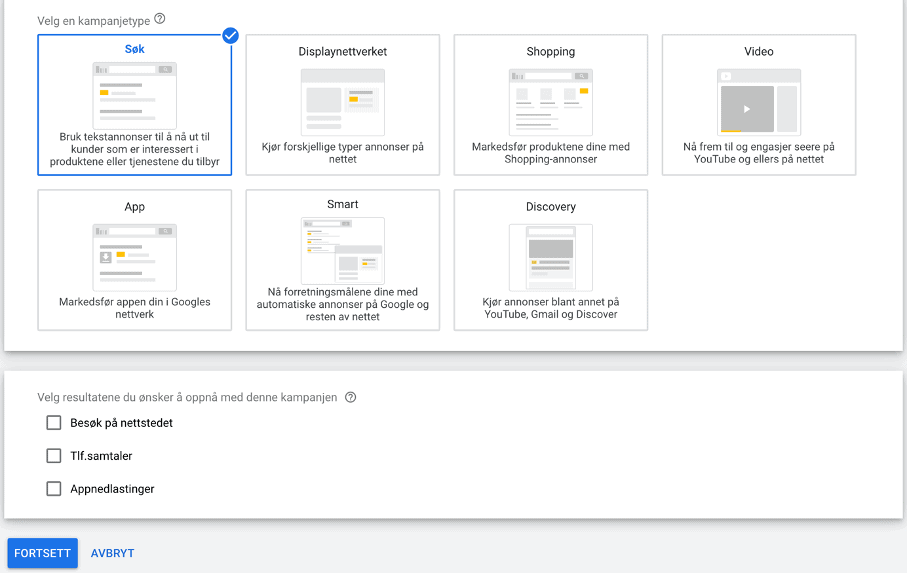
Generelle kampanjeinnstillinger: Det er her $$$ spares
Før noen arresterer meg over hva jeg skriver her, må jeg poengtere at innstillingene jeg gjør her ikke nødvendigvis er for alle. Hvis du er en stor merkevare som ønsker mest mulig inntrykk og eksponeringer kan det lønne seg å bruke noen av de predefinerte innstillingene.
Er du derimot en mindre bedrift og vil få mest ut av annonsekronene dine, kan disse innstillingene være lurt å ta en titt på.
Søkenettverk
Søkenettverket er Google sine søkepartnere. Dette er sider som YouTube og Amazon. Dette er ikke et steder vi ønsker at annonsen vår skal dukke opp. Vi må tenke på at brukere av YouTube som regel ikke er i en kjøpsfase når de ser en film der de ønsker å bli underholdt. Har du et begrenset budsjett bør du skru av dette.
Google anbefaler det for at annonsene dine skal vises flere steder, samtidig som, du gjettet riktig, de vil tjene mer penger.
Displaynettverket
Hvis displaynettverket er aktivert vil Google vise produktet eller tjenesten du tilbyr som displayannonser på ulike sider (VG, dagbladet osv.) Dette er noe du ikke vil gjøre. Kunden er ikke i den aktive kjøpsfasen du ønsker på disse sidene. Man vil da heller bruke annonsekronene på når den potensielle kunden aktivt søker etter noe på Google. Konverteringer på displayannonsering er i tillegg ekstrem lav.
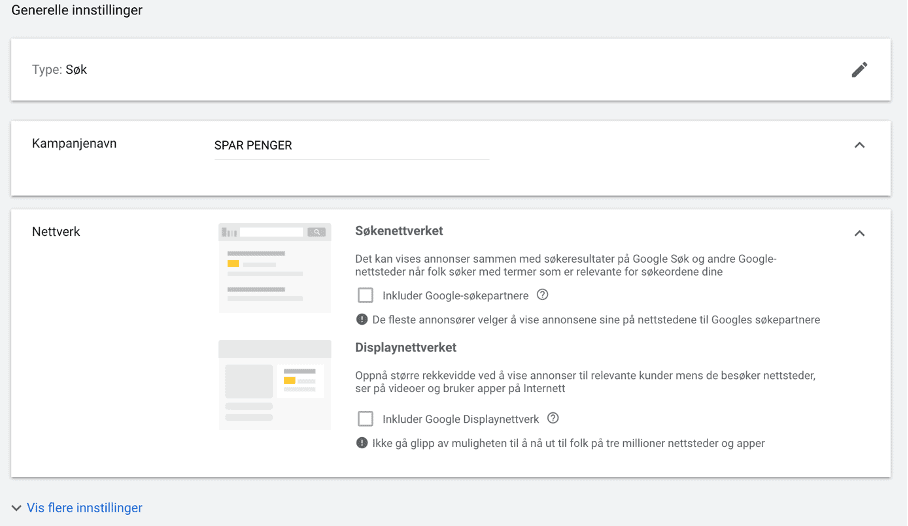
Hvor skal jeg rette kampanjen min?
Å velge ut hvor kampanjen din skal dukke opp er viktig å gjøre riktig. Standardinnstilling fra Google er hele Norge, men dette kan du enkelt endre ved å trykke på «angi et annet sted».
Ved i tillegg trykke deg inn på «avanserte søk» kan du enkelt legge til steder du ønsker at annonsen din skal dukke opp, og hvor du ikke vil at den skal dukke opp.
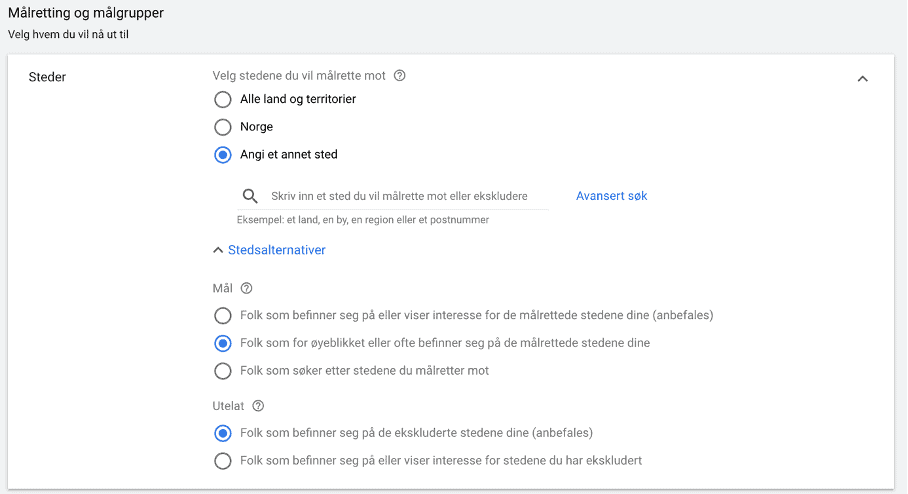
I eksemplet under ser du at vi har lagt inn Rygge, Råde og Moss som steder vi ønsker annonsene skal dukke opp. Resten av Norge har vi utelatt, og vil ikke at annonsene våre skal vises andre steder en de vi har oppgitt.
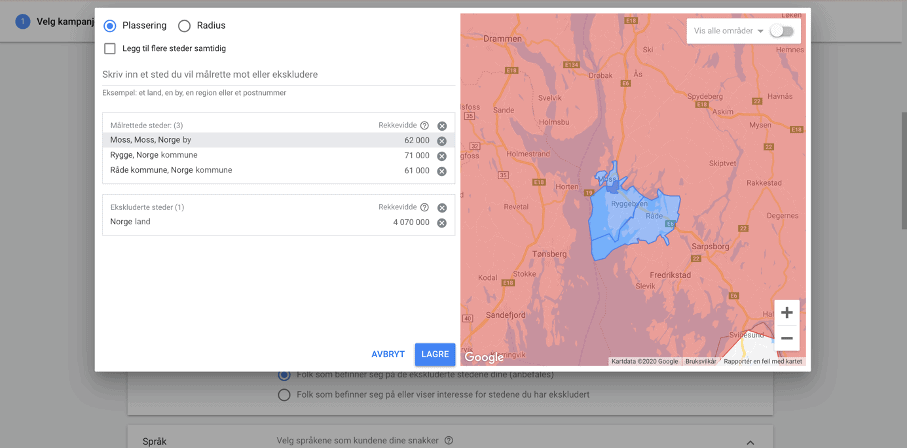
Stedsalternativer
Som predefinert innstilling har Google satt opp at annonsene skal vises til «folk som befinner seg på eller viser interesse for de målrettete stedene dine». Dette gjør de for at annonsen din skal dukke opp på flest mulig steder, slik at den får flere klikk (svake leads) og at Google skal tjene mer penger.

Ettersom vi har ekskludert resten av Norge ønsker vi ikke i dette tilfelle at for eksempel en person fra Tromsø plutselig får opp en annonse fra et produkt i Moss, dersom dette er helt irrelevant.
En lur innstilling på stedsalternativer kan da heller være «folk som for øyeblikket eller ofte befinner seg på de målrettede stedene dine». På denne måten vet vi at vi vil få mer kvalifiserte leads, ettersom de innenfor ditt område viser interesse over produktet eller tjenestene dine.
En anbefaling fra Google som faktisk er god
Under stedstjenester er faktisk stedstjenesten som Google definerer god. Denne innstillingen sier at du vil utelate å vise annonsene til de som befinner seg på de ekskluderte stedene dine.
Språk, målgrupper og budsjett: Dette vet DU best
Disse innstillingene er det du som vet best. Språk handler om hvilket språk de som skal se annonsene dine snakket. I vårt tilfelle lar vi den stå på norsk.
Målgrupper handler om hvilken type mennesker du ønsker skal få nyss i produktene eller tjenestene dine. Dette er gjerne noe man også jobber med innenfor andre markedsføringstiltak. Her kan det være nyttig å utarbeide ulike personas for å treffes rett målgruppe.
Hvilket budsjett du skal sette handler om hvor my du er villig til å bruke hver dag på å annonsere. Nummeret du velger her kan endres senere i innstillingene. Så ikke tro at det du skriver dette i stein.
Budgivning: Ikke la Google ta kontroll over budene dine
Under seksjonen budgivning finnes det mye bedre løsninger enn det Google foreslår. Som predefinert innstilling har Google satt at man ønsker å fokusere på klikk til landingssiden. For Google er nemlig gode resultater flest mulig klikk inn til landingssiden. Men dette er jo nødvendigvis ikke en realitet.
Å få masse klikk inn på landingstiden, vil jo koste oss masse annonsekroner, og det er ikke en gang sikkert at disse klikkene i det hele tatt konverterer eller er relevante.
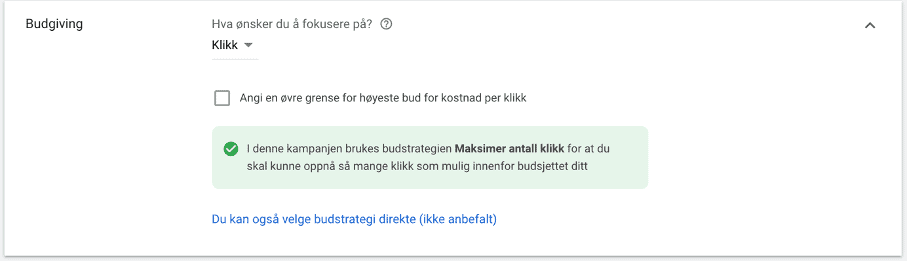
Velg manuell budgivning for å få 100% kontroll
Ved å velge manuell budgiving vil du få 100% kontroll over budene dine, og du kan selv gå inn å velge hvor mye du ønsker å by på hvert nøkkelord i hver annonse.
Som du ser på bilde litt lenger ned, så er dette ikke noe Google anbefaler. Men det betyr ikke at du skal være redd for å velge denne funksjonen. Når du lærer deg budgivning, så vil dette kunne gi mye mer relevant trafikk enn om du lar Google styre all budstrategi.
Igjen vil jeg poengtere at dette kanskje ikke er riktig strategi for alle, men det er definitivt den strategien som vil gi deg mest ut av annonsekronene dine.
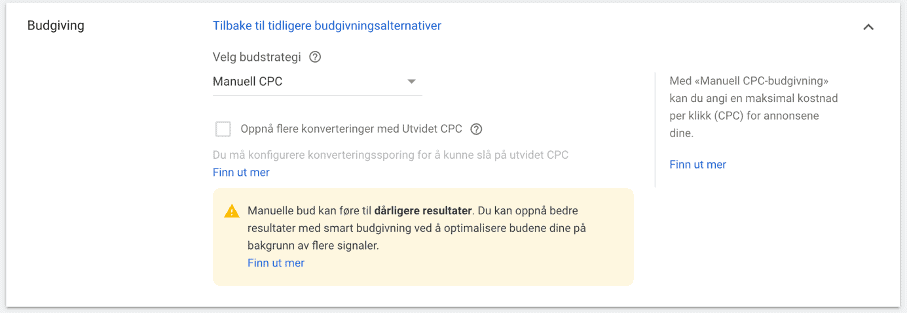
Ikke la Google prioritere de beste annonsene dine, gjør det selv
Under budgivning får man mulighet til å gå på «se flere innstillinger». Under denne menyen så er det noe som heter «annonserotasjon». Innenfor dette har Google en default innstilling om at de skal ha ansvar for å prioritere annonsene med best resultater.
Bruk heller funksjonen «Ikke optimaliser: roter annonsene uendelig». Hvorfor kan du lese under bildet.
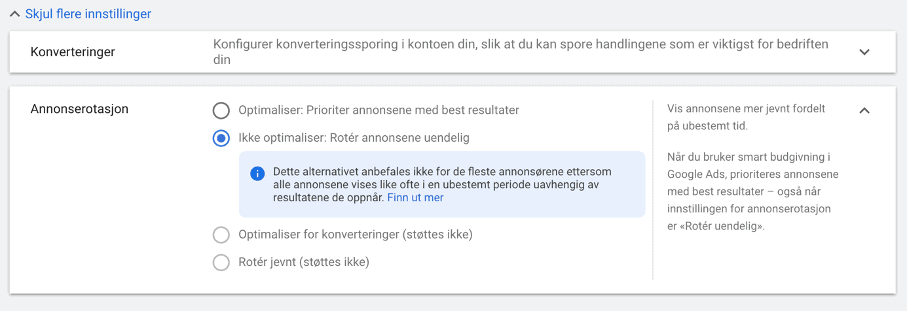
Google ser på en annonse med høy CTR (altså folk som klikker inn på annonsen din) som en god annonse. Med andre ord vil Google prioritere å vise denne annonsen nettopp fordi den får mye klikk. Men selv om denne annonsen får mange klikk, så er det jo konverteringer vi ønsker oss.
Ved å heller la annonsene rotere uendelig, kan du selv se hvilke annonser som får flest konverteringer og bruke mer budsjett på disse annonsene.
Å få masse klikk slik som Google anser som bra, er nødvendigvis ikke bra i vårt tilfelle. Det Google anser som gode resultater kan faktisk for oss være dårlige resultater.
Annonseutvidelser, annonseutvidelser, annonseutvidelser …
Det annonseutvidelser i hovedsak gjør er å utvide annonsen din slik at du tar mer plass i søkeresultatet, samtidig som du kan gi mer nytteverdi til den som søker. Gode annonseutvidelser kan i tillegg være med på å øke konverteringsraten din.
Tilleggsinformasjon (annonseutvidelser) du kan legge til er blant annet flere nettstedelinker, mobilnummer, rabattkoder, ekstra tekst ++.
Det vil ikke bli utdypet om alle annonseutvidelser her, men på bilde under kan du se hvordan en annonse med annonseutvidelser kan se ut:
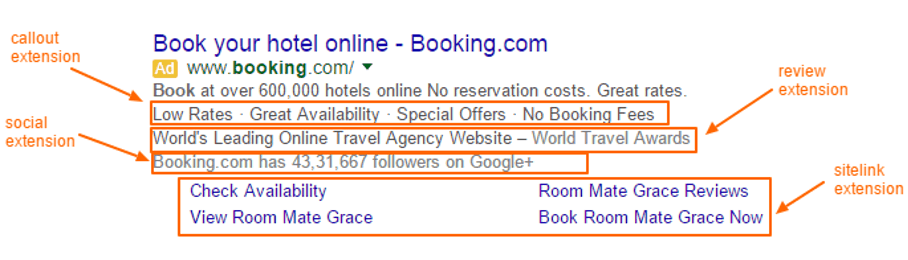
Ingen «One Size Fits All»
Som jeg har nevnt på flere steder tidligere i teksten er ikke disse valgene av kampanjeinnstillinger noe som er for absolutt alle. Det finnes utrolig mange måter å sette opp din kampanje, og dette innlegget har ikke tatt for seg alle innstillinger.
Men det som kan sies med sikkerhet er at denne måten å sette opp kampanjeinnstillingene er et supert utgangspunkt for å få mer ut av annonsekronene dine på. Ved å bruke avanserte innstillinger vil du også videre få en bedre oversikt over flere måter å bruke Google Ads på.
Mer Google Ads i senere innlegg
Det vil komme flere innlegg som omhandler Google Ads ved en senere anledning. Istedenfor å skrive om alle innstillinger i Google Ads, vil innleggene brytes ned i mindre temaer (som dette) for at det ikke skal bli for overveldende.
Ønsker du å ta et dypdykk i Google Ads og virkelig forstå verktøyet fra A-Z, anbefaler jeg sterkt at du tar dette kurset på Udemy:
https://www.udemy.com/course/the-ultimate-google-adwords-training-course/